?ppt設置圖片質量分辨率的教程
時間:2023-04-11 10:30:36作者:極光下載站人氣:206
ppt軟件是一款深受上班族喜愛的辦公軟件,在ppt中有著許多實用的模板,能夠讓用戶簡單輕松的完成編輯任務,還有著豐富的動畫效果功能,讓用戶的文字內容可以生動形象的展示出來,因此ppt軟件已經是用戶在電腦上必備的軟件了,當用戶在使用ppt軟件時,有時會在幻燈片上插入圖片來進行編輯,當用戶對圖片的分辨率不是很滿意時,應該在哪里來設置呢,其實這個問題很好解決,用戶直接在軟件的選項窗口中找到高級選項卡,并更改其中的默認目標輸出設置為選項即可解決問題,因此有需要的用戶可以來看看小編下方的經驗分享,感興趣的用戶也可以來看看,以備不時之需。
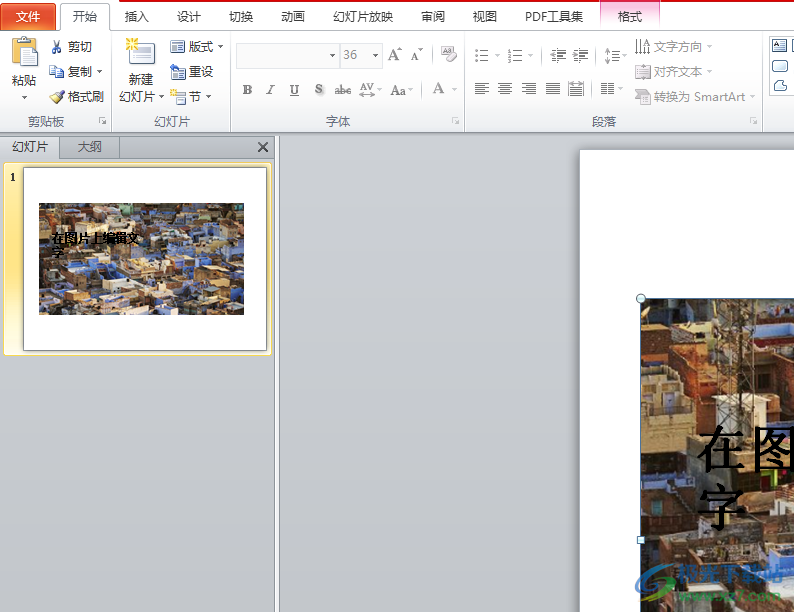
方法步驟
1.用戶在ppt軟件中打開需要的演示文稿,并進入到編輯頁面上來進行設置
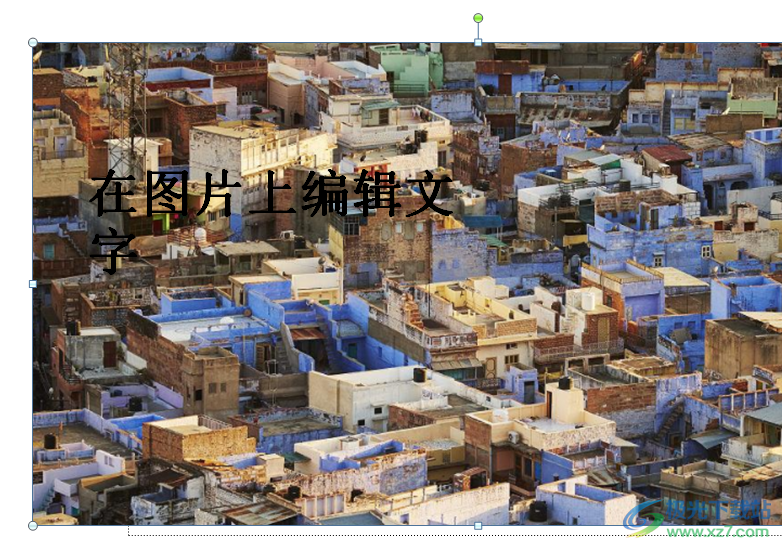
2.接著用戶在頁面上方點擊文件選項,將會顯示出相關的下拉菜單,用戶選擇其中的選項功能
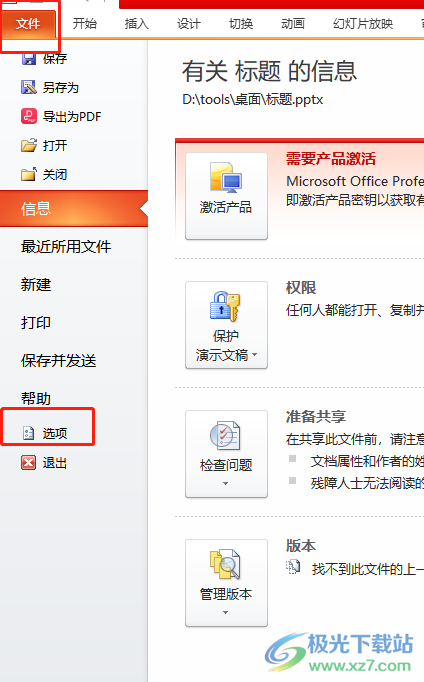
3.在打開的選項窗口中,用戶在左側選項卡中需要點擊高級選項,右側頁面將會顯示出相關的功能選項
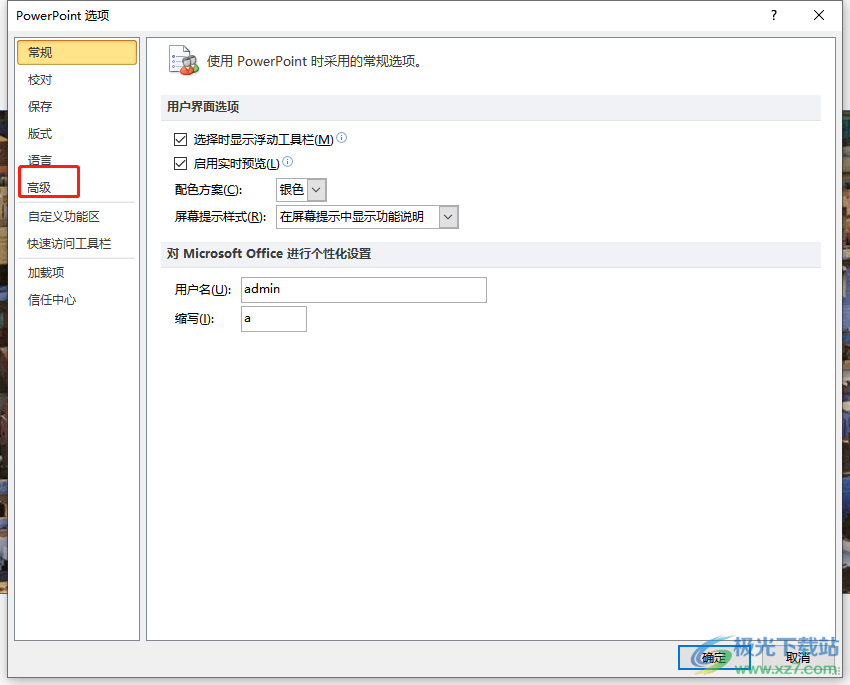
4.這時用戶在右側頁面中找到圖像大小和質量板塊,需要點擊將默認目標輸出設置為選項右側的下拉箭頭
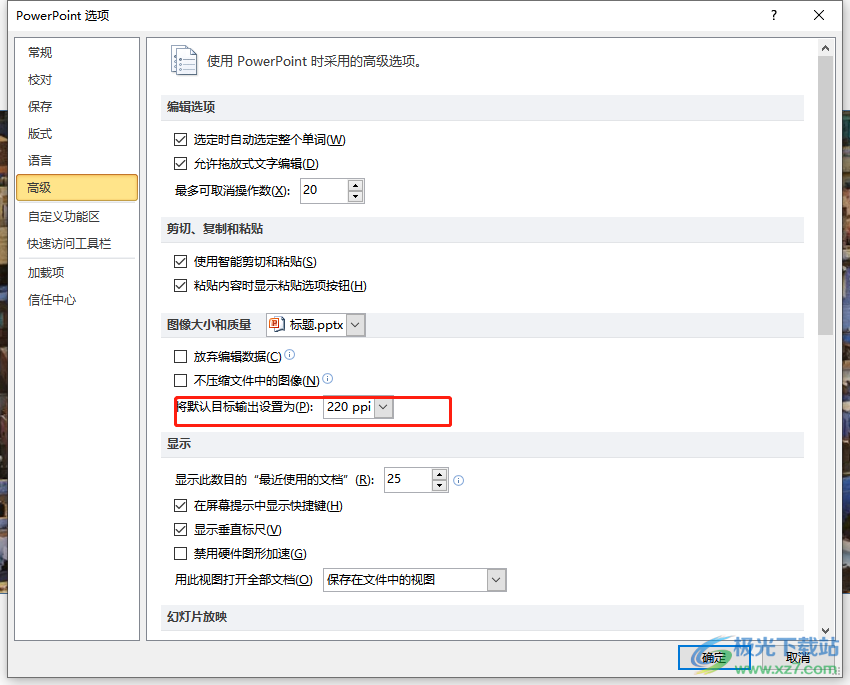
5.將會拓展出相關的下拉選項,用戶根據自己的需求來進行設置即可,最后再按下確定按鈕就可以了

一直以來ppt軟件是用戶不可缺少的一款辦公軟件,當用戶在使用這款辦公軟件時,遇到需要修改幻燈片圖片質量分辨率的情況,就可以在軟件的選項窗口中找到高級選項卡,接著修改其中的將默認目標輸出設置為選項即可解決問題,方法簡單易懂,因此感興趣的用戶快來試試看吧。

大小:60.68 MB版本:1.1.2.0環境:WinXP, Win7, Win10
- 進入下載
相關推薦
相關下載
熱門閱覽
- 1百度網盤分享密碼暴力破解方法,怎么破解百度網盤加密鏈接
- 2keyshot6破解安裝步驟-keyshot6破解安裝教程
- 3apktool手機版使用教程-apktool使用方法
- 4mac版steam怎么設置中文 steam mac版設置中文教程
- 5抖音推薦怎么設置頁面?抖音推薦界面重新設置教程
- 6電腦怎么開啟VT 如何開啟VT的詳細教程!
- 7掌上英雄聯盟怎么注銷賬號?掌上英雄聯盟怎么退出登錄
- 8rar文件怎么打開?如何打開rar格式文件
- 9掌上wegame怎么查別人戰績?掌上wegame怎么看別人英雄聯盟戰績
- 10qq郵箱格式怎么寫?qq郵箱格式是什么樣的以及注冊英文郵箱的方法
- 11怎么安裝會聲會影x7?會聲會影x7安裝教程
- 12Word文檔中輕松實現兩行對齊?word文檔兩行文字怎么對齊?
網友評論